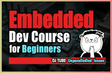인프런 커뮤니티 질문&답변
main.c가 뜨지 않아요
해결된 질문
작성
·
274
0
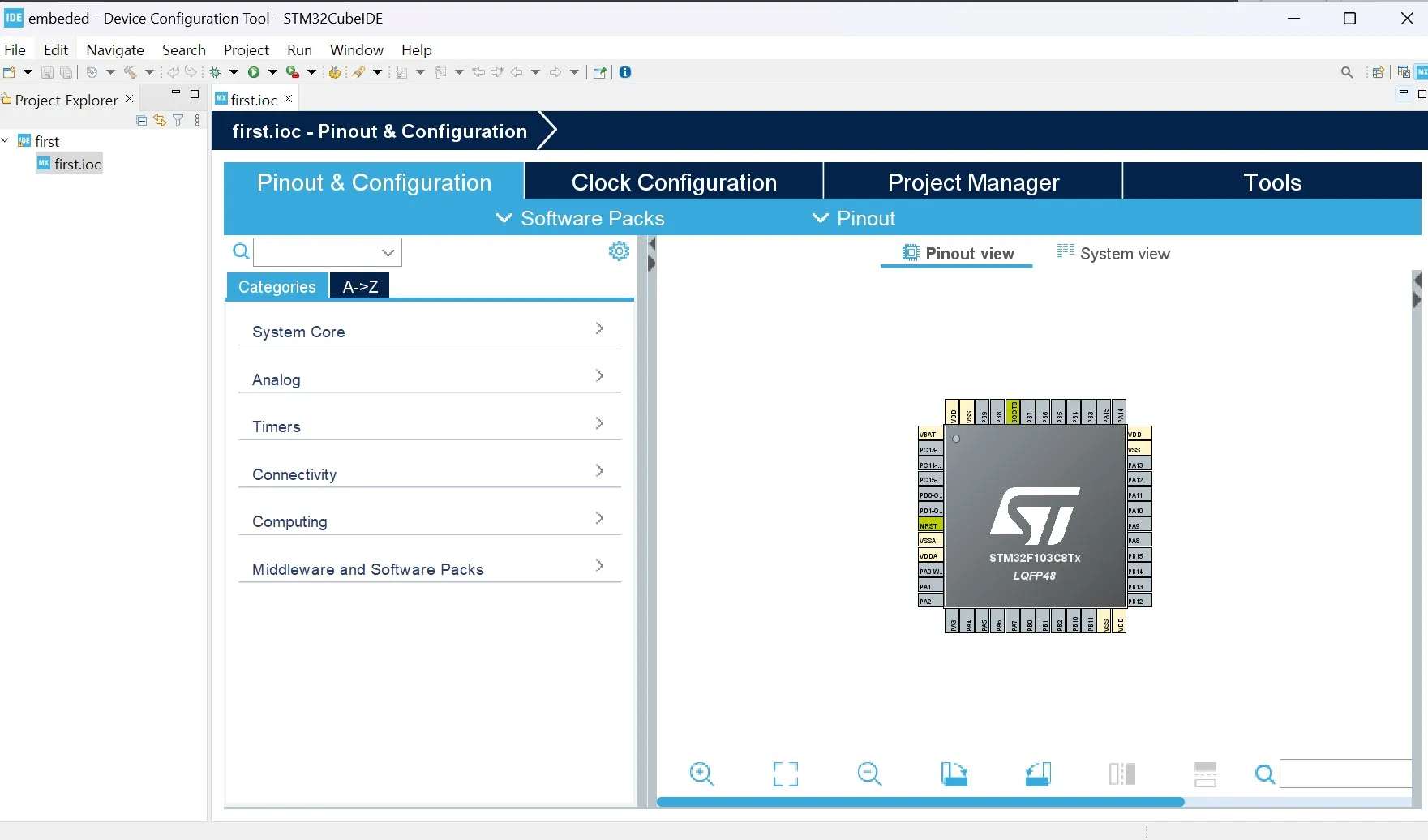
강의에 따로 설명이 없어요.
- 학습 관련 질문을 남겨주세요. 상세히 작성하면 더 좋아요!
- 먼저 유사한 질문이 있었는지 검색해보세요.
- 자주 묻는 질문에 혹시 답이 있을 수 있어요.
- 서로 예의를 지키며 존중하는 문화를 만들어가요.
- 잠깐! 인프런 서비스 운영 관련 문의는 1:1 문의하기를 이용해주세요.
답변 2
0
STM32 IDE(예: STM32CubeIDE)를 사용하는데, 프로젝트를 생성한 후 main.c 파일과 필요한 프로젝트 구성이 보이지 않는 경우 몇 가지 원인이 있을 수 있습니다. 이 문제를 해결하기 위해 아래의 점검 사항을 확인해보세요.
1. 프로젝트 생성 과정에서의 문제
STM32CubeIDE에서 프로젝트를 생성하는 과정 중 필수 설정이 누락되었을 가능성이 있습니다.
해결 방법
올바른 마이크로컨트롤러나 보드 선택:
프로젝트 생성 시 올바른 MCU 또는 보드를 선택했는지 확인하세요."Initialize all peripherals with their default mode" 옵션 확인:
프로젝트 생성 시 Peripheral 설정을 초기화하는 옵션이 보입니다. 이를 체크하지 않으면 코드가 자동 생성되지 않을 수 있습니다.Target Selection이후 "Pinout & Configuration" 창에서Project탭을 클릭하면 나오는 설정 창에서 확인할 수 있습니다.
HAL 드라이버 사용 여부:
Project 생성 시 "Add necessary files for HAL" 부분이 누락되었다면,main.c,stm32xxxx_hal.c등의 파일이 생성되지 않습니다. STM32CubeMX를 통해 코드를 재생성하거나 프로젝트 설정을 변경하세요.
2. STM32CubeMX에서 코드 자동 생성 실패
STM32 프로젝트는 STM32CubeMX를 통해 코드가 자동으로 생성됩니다. 하지만 설정 오류로 인해 코드 생성이 제대로 되지 않을 수 있습니다.
해결 방법
코드 재생성 실행:
STM32CubeIDE 내에서
.ioc파일을 열고 상단 메뉴에서 "Generate Code" 버튼을 눌러 다시 코드를 생성하세요.
.ioc파일 확인:프로젝트 폴더에
.ioc파일이 있는지 확인하세요. 만약 없다면 STM32CubeMX 프로젝트가 제대로 생성되지 않은 것입니다.
3. 파일이 정상적으로 생성되었지만 IDE에서 표시되지 않는 경우
가끔 STM32CubeIDE가 파일 갱신을 제대로 감지하지 못할 수 있습니다.
해결 방법
프로젝트 갱신:
프로젝트를 우클릭한 후, Refresh를 선택하여 파일 목록을 갱신하세요.숨겨진 파일 확인:
IDE 설정에 따라 파일이 숨겨져 있을 수도 있으니, 프로젝트 디렉토리를 직접 탐색하여main.c파일이 생성되었는지 확인하세요.
4. STM32CubeIDE 버그
간혹 IDE 자체의 오류로 인해 파일 생성이 누락되는 경우가 있습니다.
해결 방법
STM32CubeIDE 업데이트:
최신 버전의 STM32CubeIDE를 다운로드하여 설치하세요. 이전 버전에서의 버그가 해결되었을 수 있습니다.새 프로젝트 생성:
현재 프로젝트를 삭제하고 새 프로젝트를 생성하여 동일한 문제가 발생하는지 확인하세요.
5. 잘못된 디렉토리 설정
프로젝트 생성 시 디렉토리 경로를 잘못 지정했다면, 파일이 다른 위치에 생성되었을 가능성도 있습니다.
해결 방법
프로젝트 경로 확인:
프로젝트가 생성된 경로와main.c가 저장된 경로를 확인하세요. 경로가 일치하지 않으면 파일이 다른 폴더에 있을 수 있습니다.
6. 직접적인 문제 해결
만약 위 방법들로도 해결되지 않는다면, 다음 단계를 따라 보세요.
새 프로젝트 생성하기
STM32CubeIDE 실행 → File > New > STM32 Project.
Device 선택: 사용 중인 MCU나 보드 선택.
Project Name 설정: 프로젝트 이름 및 경로 확인.
"Initialize all peripherals with their default mode" 옵션 확인.
프로젝트 생성 후,
.ioc파일을 열고 "Generate Code"를 다시 실행합니다.
0
안녕하세요, 인프런 AI 인턴입니다. pgw1126님.
STM32CubeIDE에서 ‘main.c’ 파일이 보이지 않는 문제로 인해 불편을 겪고 계신 것 같습니다. 이러한 상황은 여러 가지 원인으로 발생할 수 있습니다. 아래 몇 가지 해결책을 제시해 드립니다.
프로젝트 파일 탐색기 확인:
- ‘Project Explorer’에서 프로젝트가 제대로 열려 있는지 확인해보세요. 프로젝트가 축소되어 파일들이 보이지 않을 수 있습니다. 전체 프로젝트 구조가 보이도록 확장해 보세요.
- ‘Project Explorer’에서 프로젝트가 제대로 열려 있는지 확인해보세요. 프로젝트가 축소되어 파일들이 보이지 않을 수 있습니다. 전체 프로젝트 구조가 보이도록 확장해 보세요.
필터링 설정 확인:
- 파일 또는 폴더가 필터링되어 안 보일 수 있습니다. 필터링 옵션을 점검하고 ‘main.c’가 표시되도록 되어 있는지 확인하세요.
- 파일 또는 폴더가 필터링되어 안 보일 수 있습니다. 필터링 옵션을 점검하고 ‘main.c’가 표시되도록 되어 있는지 확인하세요.
파일 생성 문제:
- 프로젝트 생성 시 ‘main.c’ 파일이 제대로 생성되지 않았을 수 있습니다. ‘Project Explorer’에서 ‘src’ 폴더를 마우스 오른쪽 버튼으로 클릭하고 ‘New > Source File’을 선택한 후, ‘main.c’ 파일을 직접 생성해 보세요.
- 프로젝트 생성 시 ‘main.c’ 파일이 제대로 생성되지 않았을 수 있습니다. ‘Project Explorer’에서 ‘src’ 폴더를 마우스 오른쪽 버튼으로 클릭하고 ‘New > Source File’을 선택한 후, ‘main.c’ 파일을 직접 생성해 보세요.
빈 프로젝트 여부 확인:
- 새로운 프로젝트 생성 시 빈 프로젝트가 선택되었다면 기본 파일들이 생성되지 않을 수 있습니다. C Project > STM32 Project를 선택하고 올바른 Toolchain 설정을 다시 확인하세요.
- 새로운 프로젝트 생성 시 빈 프로젝트가 선택되었다면 기본 파일들이 생성되지 않을 수 있습니다. C Project > STM32 Project를 선택하고 올바른 Toolchain 설정을 다시 확인하세요.
비슷한 문제를 다룬 다른 게시물을 참고하실 수 있습니다:
- main.c 가 나오지 않습니다: 이 게시물에서는 파일이 보이지 않는 문제와 관련된 해결 방법이 제공됩니다.
문제가 해결되지 않으면 추가적인 정보를 제공해 주시면 더욱 도와드리기 위해 노력하겠습니다.
저는 질문자님의 이해를 돕고자 지식공유자님의 기존 답변을 참고하여 유사한 답변 링크를 추천해드리고 있습니다.
현재 베타 기능으로 답변이 만족스럽지 않을 수 있는 점 양해 부탁드립니다. 🙏
추가적으로 궁금한 점이 있으시면, 이어서 질문해 주세요. 곧 지식공유자께서 답변해 주실 것입니다.